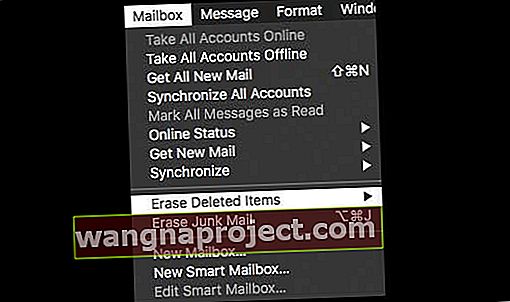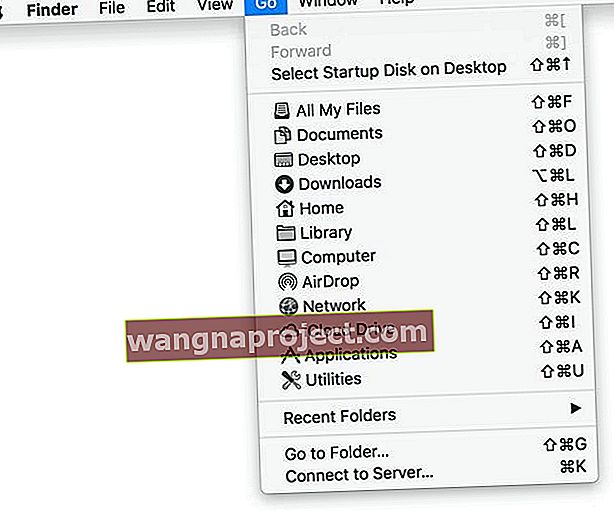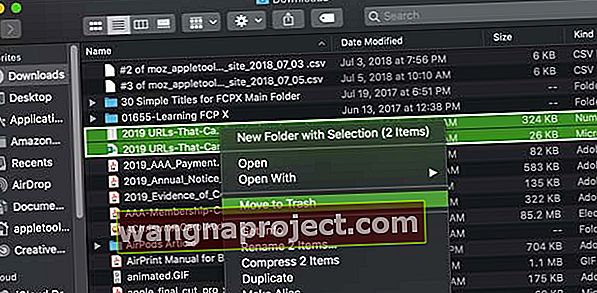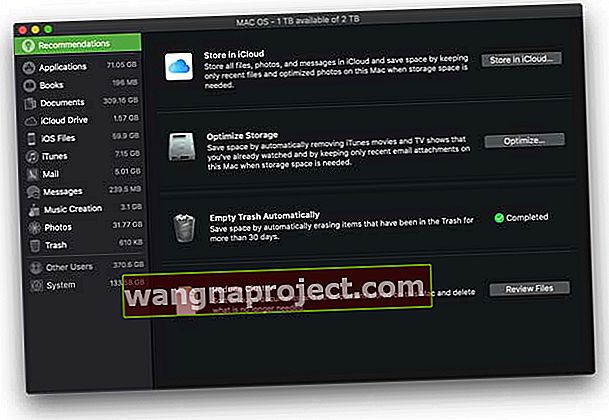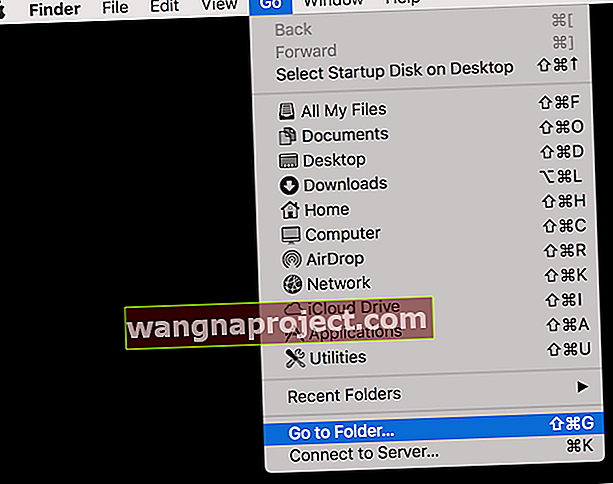У багатьох користувачів MacBook не вистачає місця на жорсткому диску. Ви можете переглянути, скільки місця займають певні файли на вашому жорсткому диску, вибравши Про цей Mac у меню Apple. Де ви можете побачити різні категорії, такі як аудіо, музика, фільми, програми, резервні копії та скільки місця на жорсткому диску зайнято цими різними типами файлів. Ви також можете помітити таємничу категорію, відому як "Інше".
Знайдіть, скільки іншого сховища використовує ваш Mac
- Щоб побачити, скільки місця займають ці інші файли на вашому Mac, перейдіть до меню Apple> Про цей Mac> і торкніться вкладки Storage
- Зачекайте, поки інформація заповниться

Категорія “Інше” - це комбінація файлів, які не розпізнаються як один з інших типів файлів (музика, програми тощо).
Ця категорія може включати системні файли та кеші, розширення програм, журнали користувачів, документи (наприклад, powerpoints), zip / rar-файли, поштові повідомлення тощо. Такі речі, як:
- Кеші та файли в системних папках, такі як тимчасові файли та кеш браузера та медіафайли повідомлень, що зберігаються локально
- Загальні документи та типи файлів, включаючи PDF, doc та PSD
- Плагіни та розширення програми
- Архіви та образи дисків, включаючи zip, dmg, iso, tar тощо.
- Ваші особисті дані
- Розділи Windows Boot Camp та інші дані віртуальних машин
- Підтримка програм, файли iCloud, заставки
- Шрифти, додаткові аксесуари, додатки та розширення додатків
- Різні файли та типи файлів, не розпізнані Spotlight
Категорія "Інше" у вікні "Про цей Mac" іноді може бути великою. Однак це не завжди проблема. Але якщо на вашому Mac мало місця для зберігання, є способи виправити категорію “Інше”, щоб вона не займала стільки місця. Ось як:
Як видалити “інші” дані в macOS та OS X
Прості кроки для видалення інших даних
- Перезавантажте комп'ютер
- Порожній кошик
- Видаліть невикористані програми
- Видаліть музику, фільми та інші носії, які більше не використовуються - файли цих типів можуть зайняти багато місця
- Видаліть інші файли, які вам більше не потрібні, перемістивши їх у Кошик, а потім очистивши Кошик
- Перемістіть великі файли на зовнішній накопичувач
- Видаліть свою небажану або спам-адресу електронної пошти. У програмі Пошта виберіть Поштова скринька> Видалити небажану пошту
- Скиньте поштову скриньку електронної пошти в кошик, виберіть Поштова скринька> Стерти видалені елементи
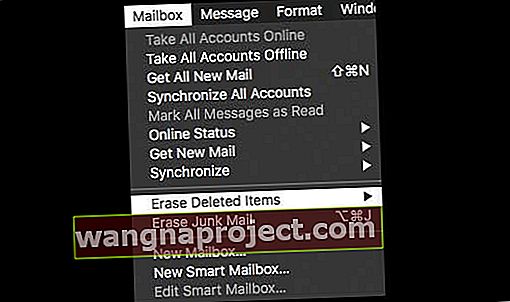
- Перевірка / перевірка вашого жорсткого диска за допомогою Disk Utility також може допомогти
Видаліть завантажені файли з Mac
Давайте очистимо вашу папку «Завантаження» і подивимося, чи це впливає на «інше» сховище.
- Відкрийте Finder
- Виберіть меню Go
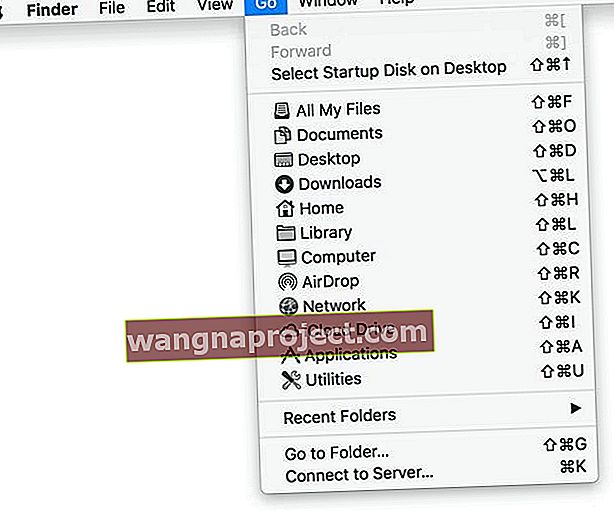
- Виберіть Завантаження
- Виберіть файли, які потрібно видалити
- Клацніть правою кнопкою миші (або клацніть клавішу Control), щоб відкрити спливаюче меню
- Виберіть Перемістити до кошика
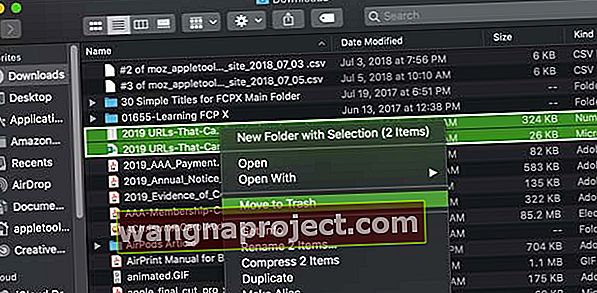
Дотримуйтесь рекомендацій щодо зберігання macOS
- У меню Apple> Про цей Mac> Сховище натисніть кнопку Керування, щоб побачити рекомендації в Керуванні сховищем на вашому Mac (ця кнопка Керування доступна лише в macOS Sierra або пізнішої версії).
- Дивіться цю статтю, щоб отримати поради щодо використання цих інструментів рекомендацій щодо зберігання, доступних у macOS Як користуватися рекомендаціями щодо зберігання та оптимізації в macOS
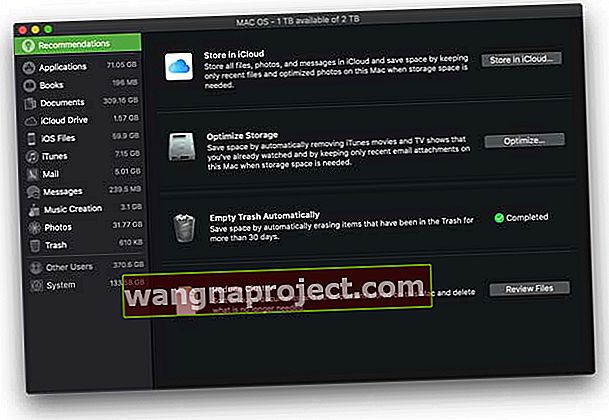
Очистьте кеш-файли вручну на вашому Mac
- Спочатку закрийте всі програми на своєму Mac
- Відкрийте Finder
- Виберіть Перейти> Перейти до папки
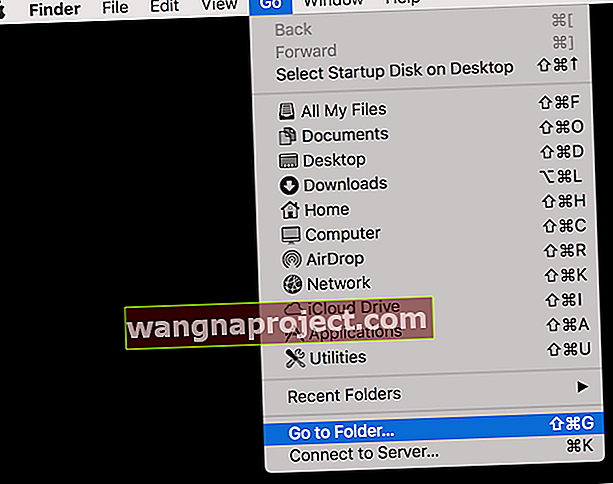
- Введіть ~ / Бібліотека / Кеші
- Натисніть клавішу Option, клацніть і перетягніть папку Caches на робочий стіл або в іншу папку (це створює копію, яку можна відновити, якщо щось не виходить)
- Виділіть усі файли в папці Кеші бібліотеки
- Перетягніть їх у кошик
- Apop-up просить підтвердити, що ви хочете видалити всі ці файли. Введіть пароль адміністратора для підтвердження
- Порожній смітник
Видаліть файл сну на вашому Mac
- Ви можете звільнити місце на жорсткому диску, видаливши файл сну на вашому Mac. Ви можете видалити цей файл, оскільки він буде просто створений автоматично автоматично наступного разу, коли ваш Mac перейде у режим сну.
- Запустити термінал ( Програми> Службові програми> Термінал ); потім введіть: sudo rm / private / var / vm / sleepimage
Видаліть старі резервні копії iPhone, iPad та iPod зі свого Mac

- Можливо, ви захочете видалити резервні копії пристроїв iOS (якщо вони є). Папку, до якої можна отримати доступ до резервних копій даних, перейдіть до ~ / Library / Application Support / MobileSync / Backup /